服务器管理
在 AdminTool 的主页选项卡上,您可以看到有关您的 TSplus 服务器的所有必要信息:
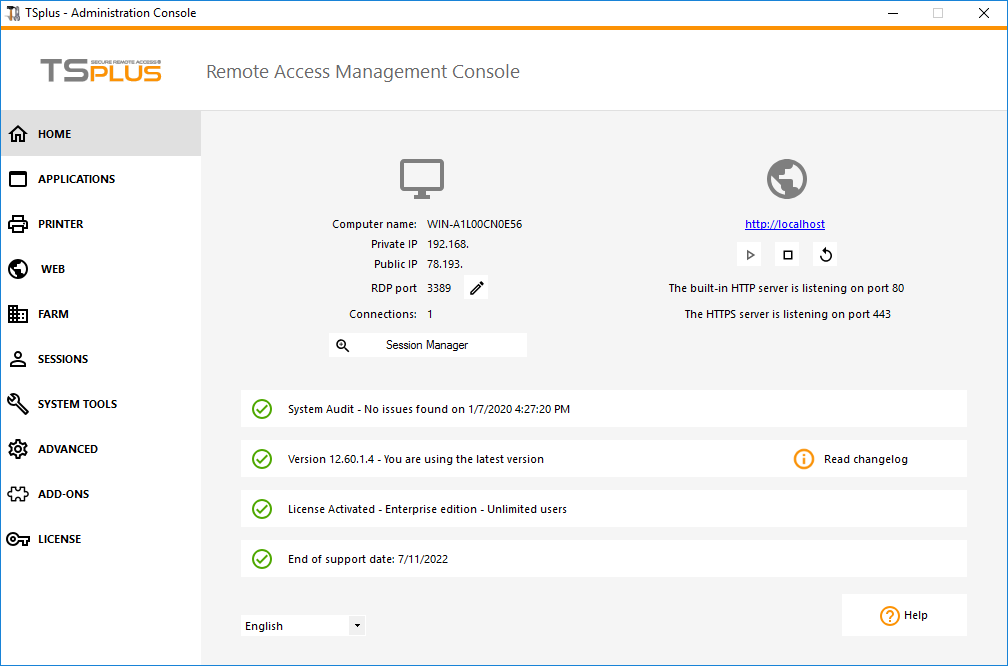 ### 更改 RDP 端口号和设置防火墙
### 更改 RDP 端口号和设置防火墙
使用AdminTool,您可以为RDP服务选择不同的TCP/IP端口号以接受连接。默认端口为3389。您可以选择任何任意端口,前提是该端口在您的网络上未被使用,并且您在防火墙和每个TSplus用户访问程序上设置相同的端口号。
TSplus 包含独特的端口转发和隧道功能:无论设置了哪个 RDP 端口,RDP 也将在 HTTP 和 HTTPS 端口号上可用!
如果用户想要在您的网络外访问您的 TSplus 服务器,您必须确保所有进入所选端口的连接都转发到 TSplus 服务器。
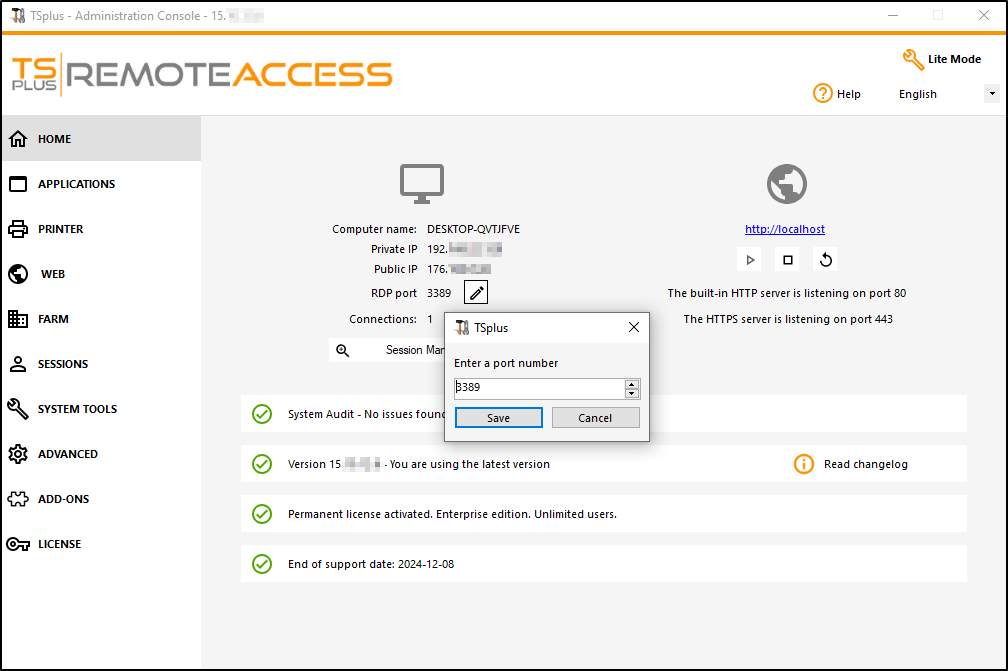
用户和会话管理
会话管理器位于 RDP 端口正下方:
![]() 您可以显示服务器的任务管理器,并且您可以激活远程控制、断开连接、注销或向用户发送消息。
您可以显示服务器的任务管理器,并且您可以激活远程控制、断开连接、注销或向用户发送消息。
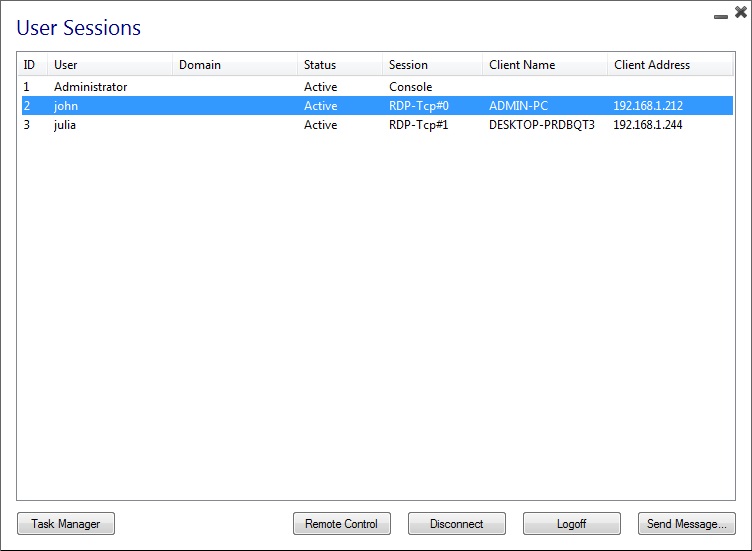 您可以通过在以下操作系统上使用管理员帐户的远程会话激活远程控制:
您可以通过在以下操作系统上使用管理员帐户的远程会话激活远程控制:
- Windows Server 2008 R2
- Windows Server 2012 R2
- Windows Server 2016
- Windows Server 2019
- Windows 7
- Windows 8.1
- Windows 10 专业版及以上
在Windows XP、2003、Vista和2008上没有远程控制按钮。在Windows 2012和8上会出现一条消息,建议您更新到2012 R2或8.1。
当您为用户的会话激活远程控制时,将出现此消息,指示结束会话的键盘快捷键:
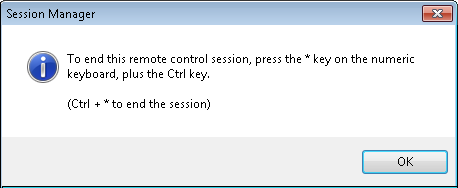 在客户端,这条消息显示接受远程控制:
在客户端,这条消息显示接受远程控制:
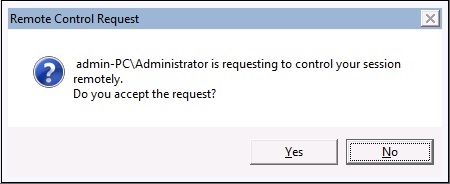 您还可以向您的用户发送消息:
您还可以向您的用户发送消息:
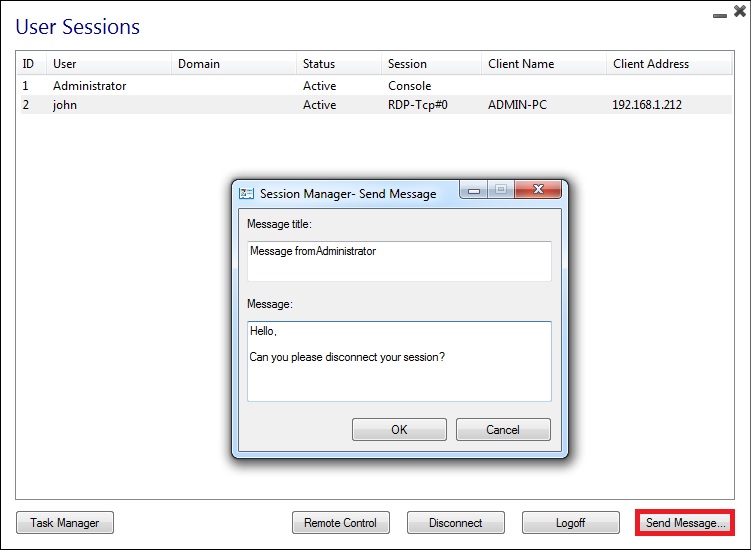 消息已在服务器端发送
消息已在服务器端发送
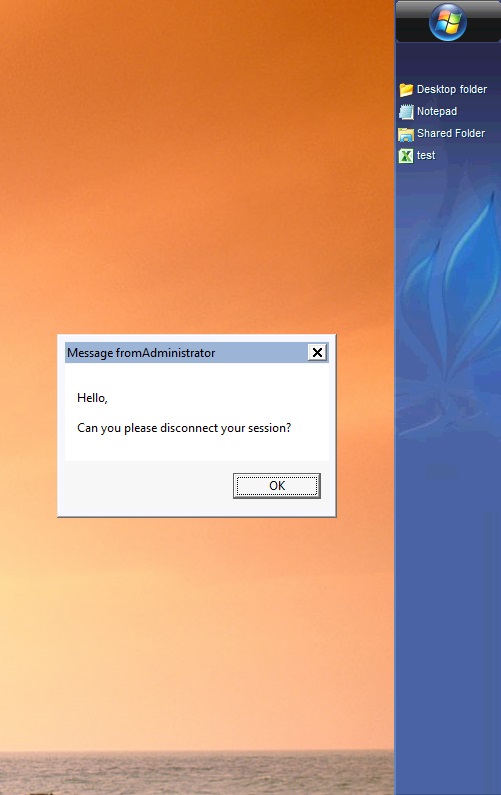 客户端出现的消息
客户端出现的消息
用户和组选项卡允许您添加/编辑或删除用户。
![]()
查看 此文档 有关更多信息。
- 通过会话管理设置(GPO)选项卡,您可以为每个会话和用户设置各种连接设置:
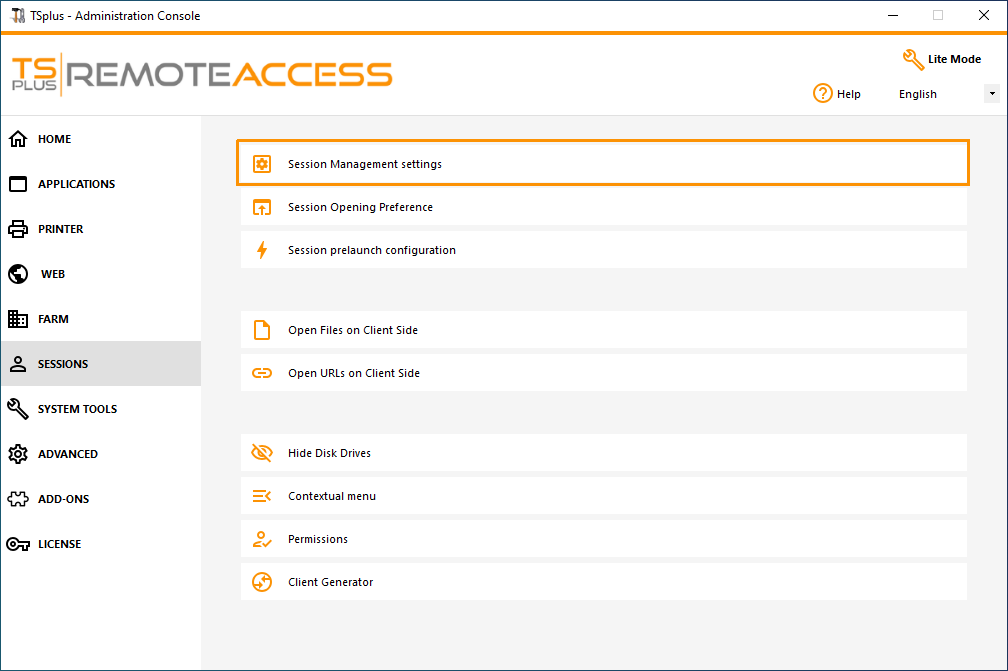
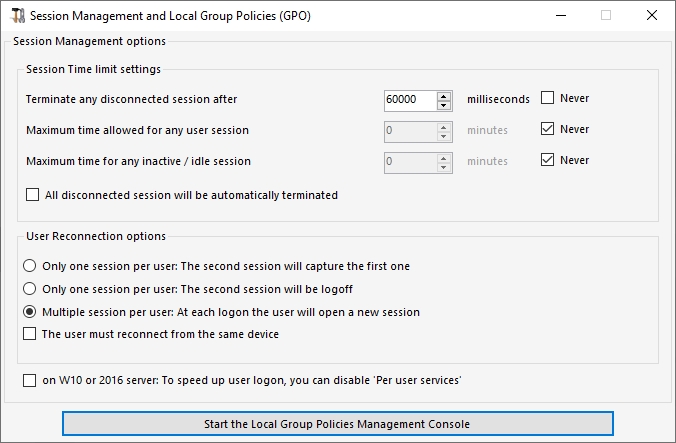 Windows Server 2016 引入了一种新的“按用户服务”,使服务为每个用户启动所有过程,这会延长用户登录时间。自 TSplus 11.70 版本发布以来,您可以
禁用每个用户的服务以加快用户登录速度
.
Windows Server 2016 引入了一种新的“按用户服务”,使服务为每个用户启动所有过程,这会延长用户登录时间。自 TSplus 11.70 版本发布以来,您可以
禁用每个用户的服务以加快用户登录速度
.
服务和属性
- Windows工具包是一个增强的控制面板,汇总了所有Windows管理工具。
![]()
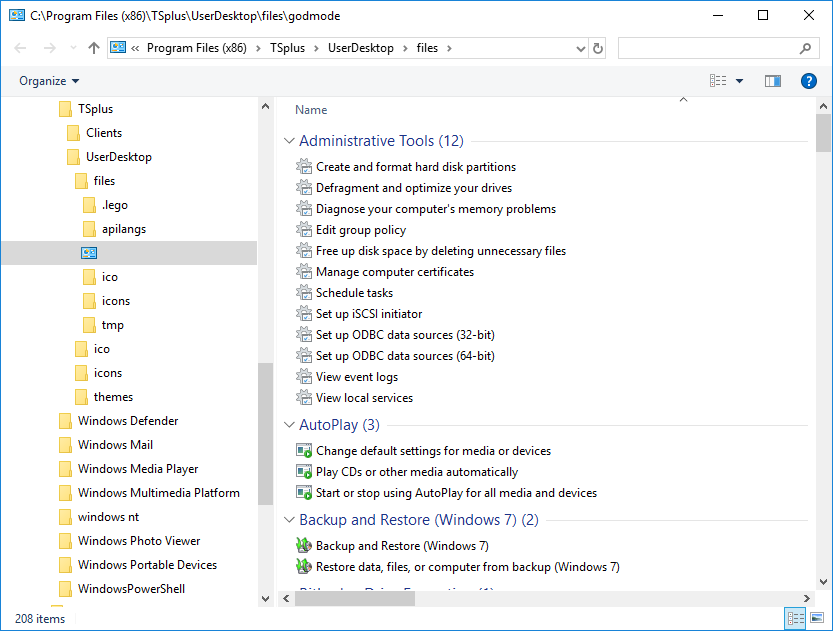
- 您还可以启动“服务器属性”选项卡以查看控制面板的概述。
![]()
- 您可以在服务磁贴上查看您服务器上的所有服务及其状态。
![]()
会话打开偏好
会话打开偏好允许您选择您的外壳会话偏好、登录偏好、会话的背景颜色,添加您自己的徽标并根据您的喜好重命名。
![]() 默认情况下,这些登录首选项已启用:
默认情况下,这些登录首选项已启用:
- “ 在登录期间显示进度条 ”.
- “ 启用时区重定向 ”这使客户端计算机能够将其时区设置重定向到远程桌面服务会话。如果您启用此策略设置,能够进行时区重定向的客户端将其时区信息发送到服务器。
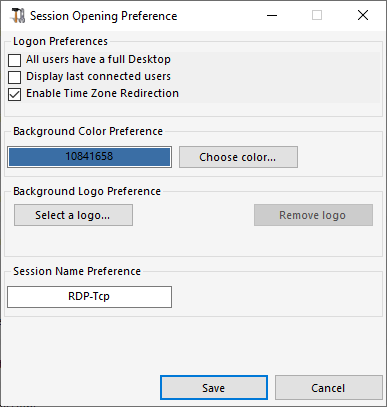
您也可以 设置完整桌面 为您所有的用户和 获取显示最后连接的用户 通过勾选相应的框。您可以 自定义您的用户会话 通过添加新的背景颜色、另一个徽标或不使用徽标,并使用您选择的会话名称。
-
自从 TSplus 11.70 发布以来,您可以使用 TSplus WinXshell 作为Windows shell的替代方案。 在10月10日的Windows更新之后,允许用户启动远程桌面的管理员将Windows shell视为一个问题。 主要问题在于当将完整桌面分配给多个用户时,在Windows 10和Server 2016上会出现会话打开/黑屏问题。 它提供了类似于Windows 2016 Windows shell的功能和图形体验,例如2016开始按钮和任务栏的显示。 如果您特别有用的话。 使用 Windows 10 或 Windows 16 操作系统 , 管理10个或更多用户 和 希望将它们分配一个完整的桌面 .
备份和恢复您的服务器参数
您可以通过单击“高级”选项卡上同名的图块来备份或恢复您的服务器参数:
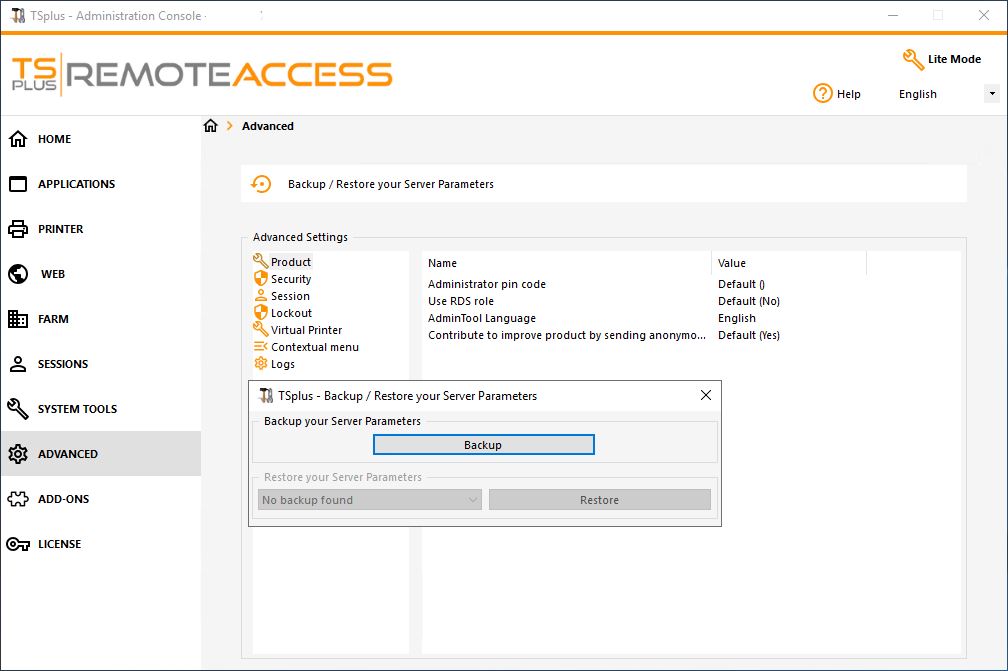 点击备份按钮以进行备份,该备份将被标记日期并添加到您的还原点列表中。
点击备份按钮以进行备份,该备份将被标记日期并添加到您的还原点列表中。
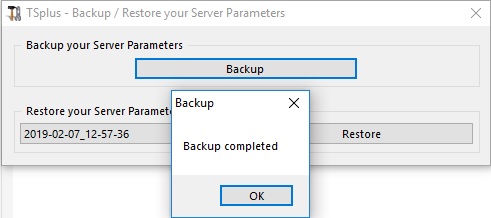
备份文件可以在 C:\Backupparam 文件夹中找到:
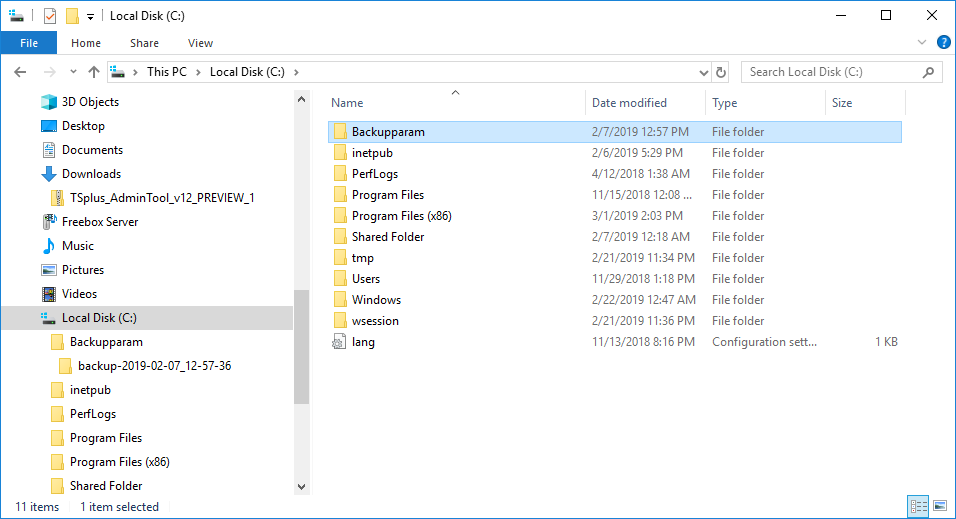
有关此的更多信息 文档 .
重启您的服务器“重启服务器选项卡”允许您重启服务器。
![]()